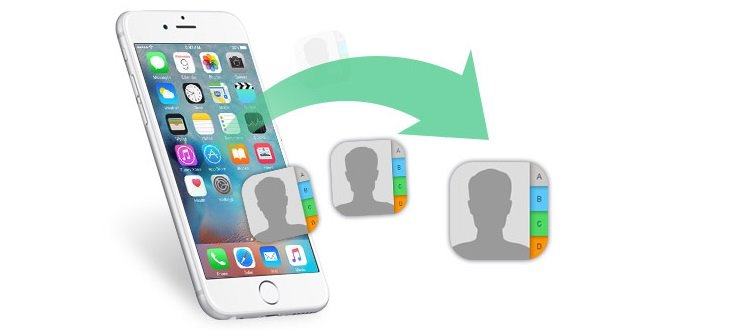
شاید برای شما هم این اتفاق افتاده باشد که بنا به هر دلیل بخواهید مخاطب یا مخاطبین ذخیره شده در آیفون خود را به کامپیوتر، یک آیفون دیگر یا یک گوشی اندرویدی منتقل کنید اما با نحوه انجام این کار آشنایی نداشته باشید. در این مقاله میخواهیم به آموزش انتقال مخاطبین آیفون به کامپیوتر، آیفون و اندروید و هر چیزی که به این موضوع مرتبط میشود بپردازیم. بنابراین با فروشگاه اینترنتی هدف همراه باشید.
مقدمه
انتقال مخاطبین آیفون (iPhone) به کامپیوتر یا انتقال مخاطبین آیفون به یک آیفون یا گوشی اندرویدی و سایر اقدامات این چنینی ممکن است برای خیلی از کاربران دشوار و غیر قابل انجام باشد اما واقعیت این است که خیلی راحت میتوان انتقال مخاطبین ایفون به دیگر گوشی ها و کامپیوترها را انجام داد. ما در ادامه این مطلب میخواهیم به طور جامع تمام روش های انتقال مخاطبین آیفون به کامپیوتر و دیگر گوشی ها نظیر آیفون و گوشی های اندرویدی را برایتان شرح دهیم. بنابراین با فروشگاه اینترنتی هدف همراه باشید.
انتقال یک مخاطب آیفون برای دیگران (اندروید، iOS و کامپیوتر)
سیستم عامل آی او اس (iOS) این امکان را در اختیار کاربران قرار میدهد تا خیلی راحت مشخصات یک مخاطب را برای دیگران ارسال کنند. انتقال مخاطبین آیفون به کامپیوتر، اندروید و iOS در این روش امکانپذیر است اما باید در نظر داشته باشید که این روش فقط برای ارسال یک مخاطب قابل استفاده است و با آن میتوانید مشخصات یک مخاطب را برای دیگران ارسال کنید. در این روش فرقی نمیکند که دریافت کننده مخاطب از چه گوشی یا کامپیوتری استفاده به عمل آورد. برای ارسال مخاطب با استفاده از این روش کافیست به شرح زیر عمل نمایید:

- وارد بخش Contacts آیفون خود شوید.
- نام مخاطبی که میخواهید مشخصات آن ارسال شود را انتخاب کنید.
- به سمت پایین صفحه اسکرول نمایید و گزینه Share Contact را انتخاب کنید.
حالا میتوانید از بین گزینه های ارائه شده هر یک از آن ها که مورد نظرتان است را به منظور انتقال مخاطب آیفون انتخاب نمایید. به عنوان مثال میتوانید با انتخاب گزینه Mail، مشخصات مخاطب را برای دیگران ایمیل کنید و طبیعتا فرقی نمیکند که دریافت کننده در این شرایط از چه گوشی (اندرویدی یا آی او اسی) یا حتی کامپیوتری (ویندوزی، لینوکسی و غیره) استفاده کند. همچنین برای انتقال سریعتر مخاطب در این روش مابین دو آیفون میتوانید از گزینه AirDrop هم استفاده کنید. این گزینه منجر میشود که خیلی سریع بتوانید مخاطب مورد نظرتان را از طریق قابلیت ایردراپ برای یک آیفون دیگر بفرستید. فراموش نکنید این روش انتقال مخاطبین آیفون شاید محدودیتی از نظر پلتفرم دریافت کننده نداشته باشد اما از نظر تعداد مخاطبین قابل ارسال محدود است و فقط یک مخاطب با این روش قابل ارسال خواهد بود.
انتقال تمام مخاطبین آیفون برای دیگران (اندروید، iOS و کامپیوتر)
اما چطور میتوان تمام مخاطبین آیفون را با یک حرکت برای دیگران ارسال کرد؟ بدین منظور هم روشی وجود دارد که دقیقا مثل روش قبل هیچ محدودیتی از نظر سیستم عامل فرد دریافت کننده ندارد و خوشبختانه با آن میتوان تمام مخاطبین آیفون را انتقال داد. پس اگر بنا به هر دلیل میخواهید تمام مخاطبین آیفون خود را به یک آیفون دیگر انتقال دهید یا برای صاحب یک گوشی اندرویدی یا کامپیوتر ارسال نمایید میتوانید از این روش استفاده کنید. در این روش باید از یک برنامه واسط که Export Contac نام دارد استفاده به عمل آورید. مراحل انجام کار به شرح زیر هستند:

- با کلیک بر روی این قسمت برنامه Export Contact را در آیفونی که قرار است مخاطبین آن منتقل شوند دانلود و نصب کنید.
- برنامه مذکور را اجرا و گزینه vCard را انتخاب نمایید.
- گزینه Continue را انتخاب کنید.
- کمی منظر بمانید تا برنامه تعداد کل مخاطبین آیفون شما را محاسبه کند. در این شرایط تصویری شبیه به عکس زیر و سمت چپ نمایان میشود.

- گزینه Export را انتخاب نمایید.
- حالا گزینه Mail را انتخاب نمایید.
- با ارائه آدرس ایمیل فردی که قرار است مخاطبین را دریافت کند، لیست مخاطبین ایجاد شده را برای وی بفرستید.
در این شرایط یک فایل با فرمت vcf برای فرد مرد نظر ارسال میشود و او به راحتی میتواند به لیست مخاطبین آیفون دسترسی یابد. در این روش هم هیچ محدودیتی از نظر سیستم عامل فرد دریافت کننده وجود ندارد چون انتقال مخاطبین آیفون از طریق ایمیل انجام میشود. پس این روش یکی از بهترین روش ها برای انتقال کل مخاطبین آیفون برای دیگران است. جالب است بدانید که برنامه Export Contact امکان انتقال مخاطبین آیفون به صورت فایل اکسل (Excel) را هم فراهم میکند. بدین منظور کافیست در همان مرحله اول که برنامه را اجرا کردید به جای انتخاب گزینه vCard، گزینه Excel را انتخاب کنید و سایر مراحل را به همان شکلی که شرح دادیم طی نمایید.
انتقال مخاطبین آیفون به آیفون با اشتراک اپل آیدی
با اشتراک گذاری اپل آیدی (Apple ID) در دو آیفون هم میتوانید انتقال مخاطبین آیفون به آیفون را انجام دهید. در این روش ساده در واقع لیست مخاطبین آیفون ها با هم سینک میشود. این روش یکی از ساده ترین روش های انتقال مخاطبین آیفون است. برای انجام این کار با استفاده از سرویس آیکلود به شرح زیر عمل کنید:

توضیحات: منظور از آیفون مبدا آیفونی است که باید مخاطبین آن به آیفون جدید منتقل شود و منظور از آیفون مقصد آیفونی خواهد بود که قرار است مخاطبین آیفون مبدا را دریافت کند.
- در آیفون مبدا به منوی Settings و سپس iCloud بروید و گزینه Contacts را در آن فعال نمایید.
- مطمئن شوید آیفون مبدا به یک شبکه وای فای با کیفیت متصل است.
- حالا در آیفون مقصد که قرار است مخاطبین آیفون مبدا به آن منتقل شوند به بخش اپل آیدی بروید و اپل آیدی که در ایفون مبدا فعال است را در آن فعال نمایید.
- آیفون مقصد را به یک شبکه وای فای مناسب و قابل اعتماد متصل کنید.
- در آیفون مقصد به منوی Settings و سپس iCloud بروید و گزینه Contacts را در آن فعال نمایید.
حالا باید چند دقیقهای منتظر بمانید تا همگام سازی مخاطبین مابین دو آیفون انجام شود. بدین ترتیب شاهد انتقال مخاطبین آیفون مبدا به آیفون مقصد خواهید بود.
انتقال مخاطبین آیفون به آیفون از طریق بکاپ (آیتیونز و آیکلود)
از طریق قابلیت آیکلود (iCloud) که پیش از این در مقاله "سرویس آیکلود (iCloud) چیست و چه کارایی در آیفون" به صورت جامع در مورد آن صحبت کرده بودیم و همچنین برنامه آیتیونز (iTunes) هم قادر به انتقال مخاطبین آیفون به آیفون خواهید بود. در این روش کافیست یک بکاپ از محتوای آیفونی تهیه کنید که میخواهید مخاطبین آن به آیفون جدید منتقل شوند و سپس آن فایل بکاپ را در آیفون جدید ریستور نمایید. این روش بیشتر زمانی کاربرد دارد که یک آیفون جدید خریداری کرده باشید و بخواهید مخاطبین آیفون قدیمی شما با آیفون جدید سینک شود. در حالت های دیگر استفاده از این روش برای انتقال مخاطبین آیفون خیلی توصیه نمیشود. اما چطور از طریق آیتیونز یا آیکلود میتوانیم از محتوای آیفون مبدا بکاپ یا فایل پشتیبان تهیه کنیم؟ برای انجام این کار از طریق برنامه آیتیونز کافیست مراحل زیر طی شوند:

- آیفون مبدا را با کابل مناسب به یک کامپیوتر وصل کنید.
- برنامه آیتیونز را در کامپیوتر اجرا کرده و بعد از شناسایی آیفون گزینه Summary را از منی سمت چپ انتخاب کنید.
- گزینه This Computer را انتخاب و بر روی گزینه Backup Now کلیک نمایید.
- منتظر بمانید تا بکاپ گیری تمام شود.
- اتصال آیفون مبدا به کامپیوتر را متوقف کنید.
- آیفون مقصد (آیفونی که قرار است مخاطبین آیفون مبدا به آن منتقل شوند) را روشن کنید و در مراحل راه اندازی زمانی که از شما درخواست ریستور فایل شد، گزینه Restore from iTunes Backup را انتخاب نمایید.
- آیفون مقصد را به کامپیوتر وصل کرده و نرم افزار آیتیونز را اجرا نمایید.گزینه Restore from Backup را از نرم افزار آیتیونز انتخاب کنید و منتظر بمانید تا ریستور اطلاعات انجام شود.
بعد از اینکه ریستور اطلاعت انجم شد، آیفون مقصد یا جدیدتان ریستارت میشود و انتقال مخاطبین آیفون هم با موفقیت تکمیل شده است. با بکاپ گیری از طریق سرویس آیکلود هم میتوانید انتقال مخاطبین آیفون قدیمی به جدید را انجام دهید. بدین منظور کافیست قابلیت بکاپ گیری از طریق ایکلود در آیفون مبدا شما فعال شده باشد و بکاپی از آن در آیکلود وجود داشته باشد. سپس در آیفون جدید و مرحله ریستور بکاپ گزینه Restore from iCloud Backup را انتخاب کنید و سایر مراحل کار که بسیار ساده هستند را انجام دهید تا انتقال مخاطبین آیفون انجام شود.
انتقال مخاطبین آیفون به کامپیوتر با نرم افزار EaseUS MobiMover
برای انتقال مخاطبین آیفون به کامپیوتر میتوانید از یک نرم افزار رایگان و جالب تحت عنوان EaseUS MobiMover هم استفاده کنید که هم نسخه با سستم عامل ویندوز و هم با سیستم عامل مک او اس (Mac OS) سازگاری دارد. برای استفاده از این برنامه و انتقال مخاطبین آیفون به کامپیوتر کافیست به شرح زیر عمل نمایید:

- با کلیک بر روی این قسمت به صفحه دانلود برنامه EaseUS MobiMover مراجعه کنید و نسخه مناسب آن را برای نصب در کامپیوترتان دانلود نمایید.
- نرم افزار را نصب و اجرا کنید.
- گزینه iDevice to PC را انتخاب نمایید.
- گزینه Other و Contacts را انتخاب کنید.
- با کلیک بر روی آیکون بالا و سمت راست صفحه مسیر ذخیره شدن مخاطبین ایفون در کامپیوتر را مشخص نمایید.
- روی گزینه Transfer کلیک کنید.
بعد از چند دقیقه تمام مخاطبین آیفون شما به کامپیوتر منتقل خواهند شد. بنابراین با استفاده از نرم افزاری EaseUS MobiSaver خیلی راحت قادر به انتقال مخاطبین آیفون به کامپیوتر خواهید بود و فرقی نمیکند که کامپیوتر شما ویندوزی باشد یا از سیستم عامل مک او اس بهره ببرید.
انتقال مخاطبین آیفون به اندروید از طریق آیکلود و جیمیل
روش های مختلفی برای انتقال مخاطبین آیفون به گوشی های اندرویدی وجود دارد اما به عقیده ما ساده ترین و بهترین روش برای انجام این کار مربوط به استفاده از قابلیت دو سرویس آیکلود و جیمیل (Gmail) میشود. برای استفاده از این روش ابتدا مطمئن شوید که قابلیت همگام سازی مخاطبین آیفون در ایکلود فعال است. برای انجام این کار در آیفون به منوی Settings بروید و سپس iCloud را انتخاب نمایید و در صورت غیر فعال بودن گزینه Contacts آن را به حالت فعال منتقل نمایید و آیفون خود را به یک شبکه وای فای مناسب وصل کند. اگر این گزینه فعال بوده دیگر نیازی به اعمال هیچ تغییری ندارید. سپس مراحل زیر را طی کنید:

- با کلیک بر روی این قسمت به سایت آیکلود بروید.
- مشخصات اپل ایدی فعال در آیفون خود را وارد کنید و لاگین شوید.
- گزینه Contacts را از بین گزینه های نمایان شده انتخاب کنید.
- هر یک از مخاطبینی که تمایل دارید به گوشی اندرویدی منتقل شوند را انتخاب کنید. در این مرحله قادر به انتخاب تمام مخاطبین آیفون هم خواهید بود. پس با این روش هم انتقال مخاطبین خاص و هم تمام مخاطبین آیفون به اندروید امکانپذیر خواهد بود.
- روی آیکون چرخ دنده گوشه پایین و سمت چپ صفحه کلیک کنید.
- گزینه Export vCard را انتخاب کنید.
- در این شرایط لیست مخاطبین آیفون شما در کامپیوتر یا هر گجت دیگری که در حال استفاده از آن هستید ذخیره میشود.

- حالا وارد صفحه جیمیل خودتان شوید.
- بر روی گزینه Gmail گوشه صفحه کلید کرده و به بخش Contacts بروید.
- گزینه More را انتخاب کنید.
- گزینه Import را انتخاب نمایید.
- فایلی که در مرحله قبل از آیفون و آیکلود ذخیره شده بود را انتخاب کنید و چند دقیقه منتظر بمانید تا همگام سازی مخاطبین با جیمیل انجام شود.
حالا جیمیل خود را در گوشی اندرویدی فعال کنید. بدین ترتیب انتقال مخاطبین آیفون به اندروید انجام میشود. این روش یکی از بهترین روش ها برای انتقال مخاطبین آیفون به اندروید است. ضمن اینکه با استفاده از این روش به صورت خودکار یک فایل بکاپ هم از مخاطبین آیفون شما در حافظه کامپیوتر ذخیره خواهد شد.
نتیجهگیری
همانطور که مشاهده کردید در این مقاله به آموزش روش های مختلف و کاربردی انتقال مخاطبین آیفون به کامپیوتر، آیفون و اندروید پرداختیم. سعی کردیم در این راستا بهترین روش های موجود را برایتان شرح دهیم. امیدوار هستیم از این آموزش اختصاصی استفاده لازم را به عمل آورده باشید.
:: برچسبها:
انتقال مخاطبین ,
انتقال مخاطبین آیفون ,
انتقال مخاطبین گوشی همراه ,
انتقال اطلاعات ,
انتقال اطلاعات گوشی ,
:: بازدید از این مطلب : 482
|
امتیاز مطلب : 0
|
تعداد امتیازدهندگان : 0
|
مجموع امتیاز : 0

